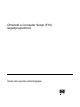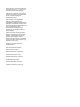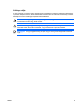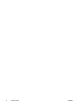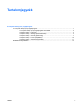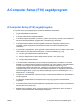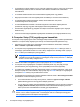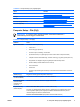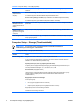Computer Setup (F10) Utility Guide (sixth edition)
●
Az integrált I/O funkciók (például a soros, USB vagy párhuzamos portok, a hang vagy az integrált
hálózati kártya) védelme; ezek az eszközök csak a védelem feloldása után válnak ismét
használhatóvá.
●
A cserélhető adathordozókról való rendszerindítás engedélyezése vagy letiltása
●
Régi típusú lemezekre való írás engedélyezése és letiltása (ha a hardver írásra alkalmas)
●
A rendszerindítási önellenőrzés közben észlelt, de automatikusan nem javított
rendszerkonfigurációs hibák javítása
●
A rendszerbeállítások másolása a rendszerkonfigurációs információk hajlékonylemezre
mentésével, majd egy vagy több számítógépen történő helyreállításával
●
Önellenőrzés végrehajtása egy megadott ATA alapú merevlemez-meghajtón (ha a meghajtó
alkalmas erre)
●
A DriveLock biztonsági szolgáltatás engedélyezése és letiltása (ha a meghajtó alkalmas erre)
A Computer Setup (F10) segédprogram használata
A Computer Setup segédprogram csak a számítógép bekapcsolásakor vagy a rendszer újraindításakor
futtatható. A Computer Setup segédprogram menüje a következő lépésekkel jeleníthető meg:
1. Kapcsolja be vagy indítsa újra a számítógépet. Microsoft Windows rendszerben válassza a
Start > Leállítás > Újraindítás lehetőséget.
2. A Computer Setup segédprogramba történő belépéshez nyomja le az F10 billentyűt, amikor a
számítógép újraindulását követően a monitor LED-je világítani kezd. Szükség esetén nyomja le
az Enter billentyűt a kezdőképernyő kihagyásához.
Megjegyzés Ha a megfelelő időben nem nyomja meg az F10 billentyűt, a segédprogram
indításához ismét újra kell indítania a számítógépet, majd le kell nyomnia az F10 billentyűt,
amikor a monitor LED-je világítani kezd.
3. Válassza ki a listából a megfelelő nyelvet, majd nyomja le az ENTER billentyűt.
4. A Computer Setup segédprogram menüjében öt beállítás jelenik meg: File (Fájl), Storage
(Tárolóeszközök), Security (Biztonság), Power (Tápellátás) és Advanced (Speciális).
5. A nyílbillentyűk (JOBBRA és BALRA) segítségével jelölje ki a megfelelő kategóriát. A FEL és LE
billentyűvel jelölje ki a kívánt beállítást, majd nyomja meg az ENTER billentyűt. A segédprogram
menüjébe az ESC billentyű lenyomásával térhet vissza.
6. A módosítások érvényesítése és mentése érdekében válassza a File > Save Changes and Exit
(Módosítások mentése és kilépés) parancsot.
●
Ha a módosításokat nem kívánja érvényesíteni, válassza az Ignore Changes and Exit
(Módosítások figyelmen kívül hagyása és kilépés) parancsot.
●
A gyári, illetve az előzőleg mentett beállítások visszaállításához (egyes típusokon) válassza
az Apply Defaults and Exit (Alapértelmezett értékek alkalmazása és kilépés) parancsot.
Ezzel a paranccsal visszaállíthatók az eredeti gyári alapbeállítások.
VIGYÁZAT Ne kapcsolja ki a számítógépet a segédprogramban végzett módosítások mentése
közben, mert a CMOS meghibásodhat. A számítógépet csak az F10 billentyűvel megnyitott
Setup segédprogramból való kilépés után kapcsolja ki.
2 A Computer Setup (F10) segédprogram HUWW